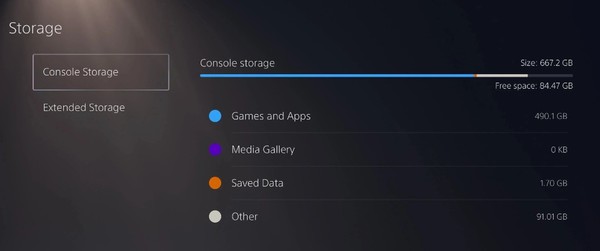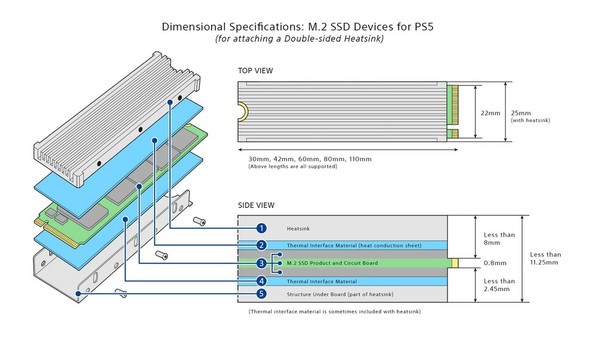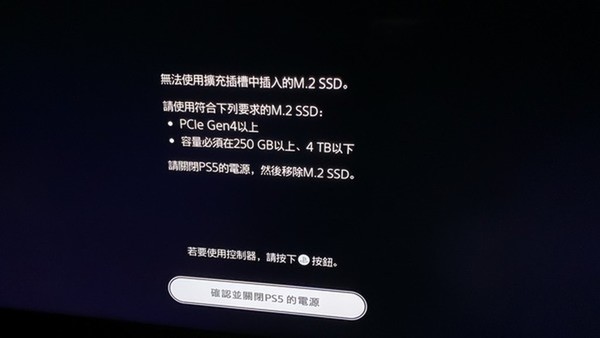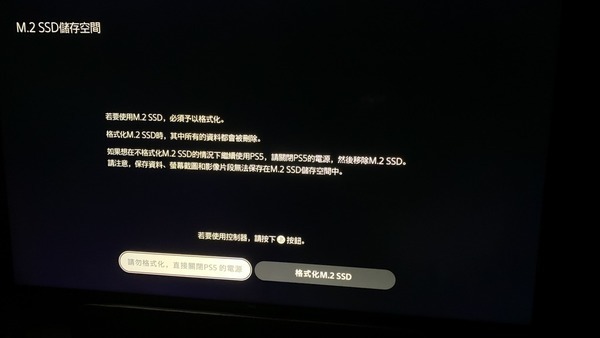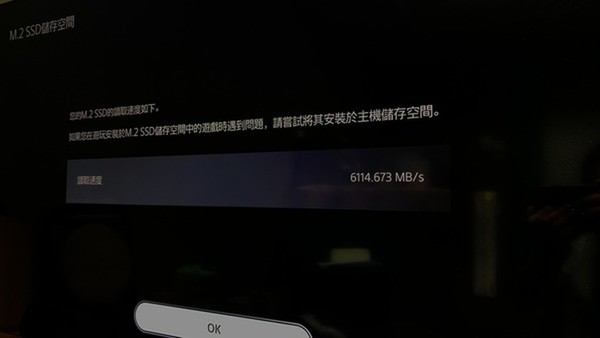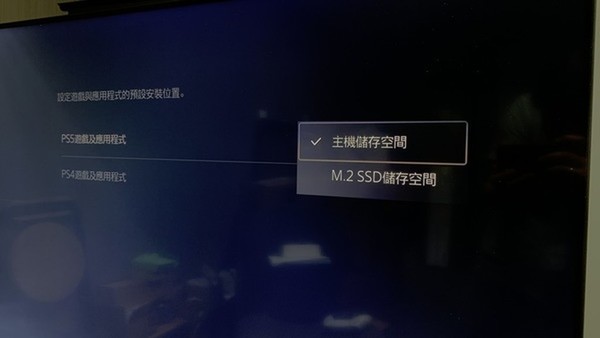升級 PS5 儲存空間必讀!SONY PS5 內建儲存空間有限,可幸用家可自行加裝 NVMe SSD,以增加儲存空間,但 PS5 對 NVMe SSD 有一定的規格要求,故今次 ezone.hk 就為各位分析相關要求,並介紹安裝、設定方法。
支援加裝 NVMe SSD
PS5 在 2020 年下旬推出,改用新一代高速 SSD 儲存,但首發版本最多只有 1TB 容量,扣除作業系統後,實際可用容量僅約 667GB,很快便不敷應用。可幸,SONY 在去年推出系統升級,支援 USB 外置硬碟及 NVMe SSD,當中 USB 外置硬碟可用作安裝及執行上代 PS4 遊戲及備份 PS5 遊戲,而 NVMe SSD 更可直接安裝及執行所有 PS5 / PS4 遊戲,相當方便。
【精選消息】
【精選消息】
PCIe 4.0 x4 最低要求
SONY 對安裝到 PS5 的 NVMe SSD 有一定的規格要求,首先要求使用新一代的 PCIe 4.0 x4 介面的 M.2 NVMe SSD (Key M),容量為 250GB 至 4TB,建議持續 (Sequential) 讀取速度達 5,500MB/s 或以上,並支援 2230、2242、2260、2280 及 22110 五種規格。
必須配備散熱器
此外,SONY 表示 SSD 必須配備散熱器 (Heatsink),可以是產品本身附設或自行加裝第三方散熱片,以免長時間高速存取過熱而導致不穩定或降速問題。值得留意是,PS5 的 SSD 安裝位置有限,對 SSD 散熱器高度也有限制,SSD 連散熱片尺寸必須在 110mm (L) x 25mm (W) x 11.25mm (H) 以內,至於高度部分,電路板以下最多 2.45mm,電路板以上則最多 8.0mm。
PS5 M.2 SSD 官方要求
- 介面:PCIe Gen4x4 M.2 NVMe SSD
- 支援容量:250GB 至 4TB
- 散熱構造:必須具備散熱片,可以選擇自帶散熱片的產品或自行加裝散熱片
- 順序讀取速度:建議高於每秒 5,500MB
- 模組寬度:22mm 寬(不支援 25mm 寬)
- 支援尺寸:M.2 Type 2230、2242、2260、2280、22110(首二碼為 mm 寬度,後幾碼為 mm 長度)
- 插槽樣式:Socket 3(Key M)
- 包含散熱片的尺寸:小於 110mm(長)x 25mm(寬)x 11.25mm(高)
- 長度要求:可使用 30mm、42mm、60mm、80mm、110mm
- 寬度要求:必須為 22mm 寬度的模組,包含散熱片在內不得超過 25mm
- 高度要求:包含散熱片在內的高度不得超過 11.25mm、電路板以下最多 2.45mm,電路板以上最多 8.0mm
PS5 加裝 NVMe SSD 方法
要為 PS5 加裝 NVMe SSD,首先關機,再移除 PS5 的側蓋。找到 NVMe SSD 安裝位置,安裝 NVMe SSD、散熱器、上好螺絲及裝回側蓋 【按此收看相關視頻教學】 。今次使用的 WD_BLACK SN850 NVMe SSD 已附有散熱器,故無需自行加裝。
開機後,PS5 要先檢查 NVMe SSD 是否屬 PCIe 4.0,如使用舊款 PCIe 3.0 型號,會顯示「無法使用」。
如通過 PCIe 4.0 介面檢查,就會提示用家要先格式化 NVMe SSD 才可使用。
完成格式化後會顯示 SSD 的讀取速度。
安裝 M.2 SSD 後,系統可顯示內部及 M.2 SSD 儲存空間。
可選擇將遊戲「移動」至 M.2 SSD,並可直接執行遊戲。
【相關報道】
【相關報道】
即刻【按此】,用 App 睇更多產品開箱科技影片
Source: ezone.hk